来源:www.laomaotao.org 时间:2020-01-13 13:15
经常使用电脑的用户都知道,电脑使用久了总是会出现各种各样的问题,其中比较常见的就是系统不能关机的问题了,最近有位win10系统用户使用完电脑的时候,发现电脑无法关机了,用户不知道怎么解决,为此非常苦恼,那么win10系统不能关机怎么办呢?今天为大家分享win10系统不能关机的解决方法。
win10系统不能关机解决方法:
1、打开控制面板,双击打开电源选项;如图所示:
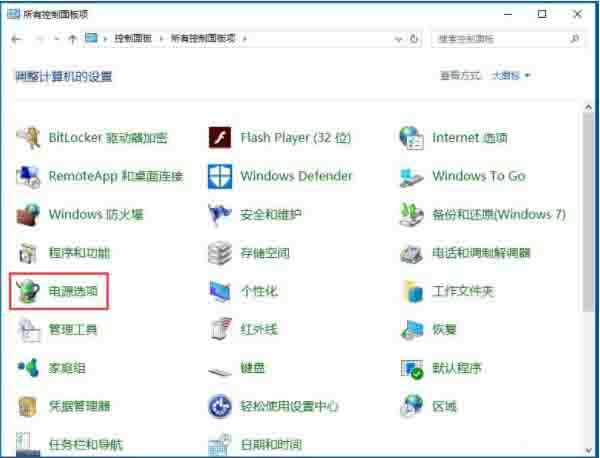
2、在打开的电源选项窗口,左键点击选择电源按纽的功能,打开系统设置;如图所示:
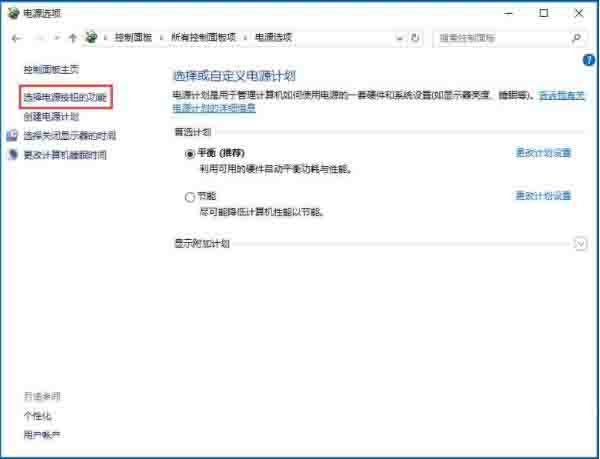
3、在系统设置窗口,左键点击更改当前不可用的设置;如图所示:
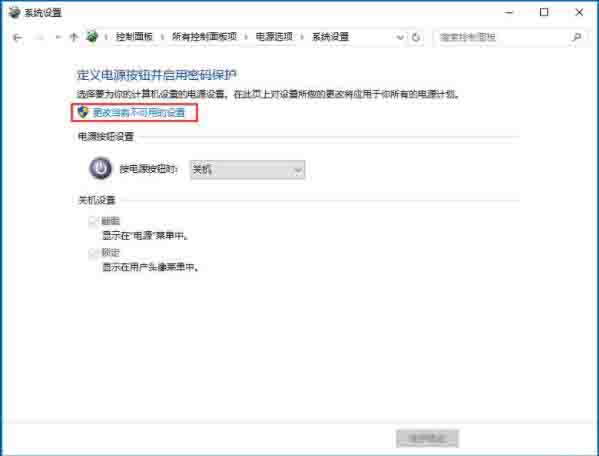
4、下拉右侧滑条,找到关机设置,左键点击启用快速启动去掉前面小方框内的勾;如图所示:
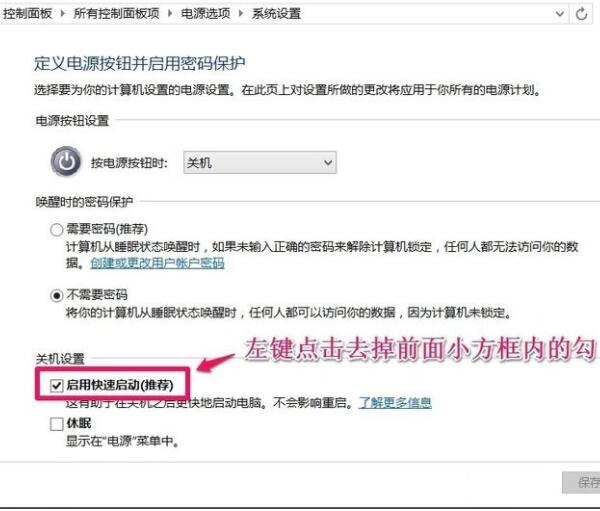
5、再点击保存修改;如图所示:
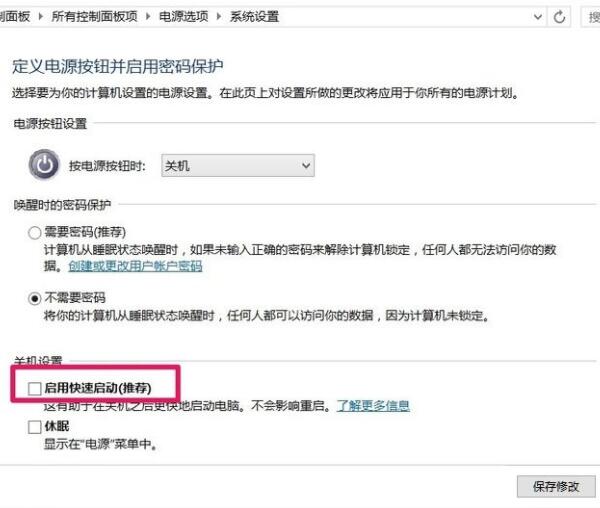
6、点击开始,左键点击关机选项 - 关机,计算机可以顺利关机;如图所示:
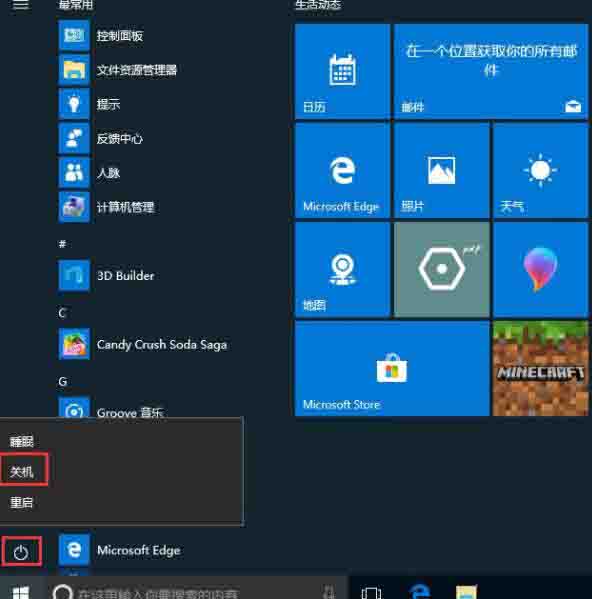
7、设置了能够顺利关机后,再开机,在系统设置窗口,左键点击启用快速启动,在前面小方框内打上勾(不影响关机),再点击保存修改即可。如图所示:
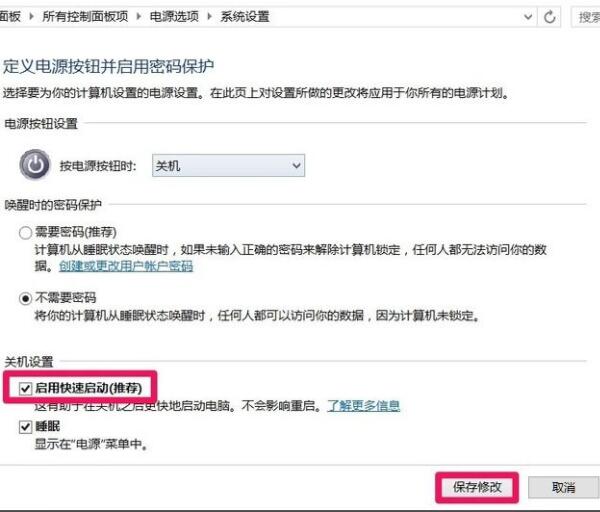
关于win10系统不能关机的解决方法就为小伙伴们详细分享到这里了,如果用户们使用电脑的时候遇到了同样的问题,可以参考以上方法步骤进行操作哦,希望本篇教程能够帮到大家,更多精彩教程请关注新毛桃官方网站。
责任编辑:新毛桃:http://www.laomaotao.org